wps怎么制作线性回归方程图表
wps是我们常用的办公软件之一,有小伙伴问怎么制作线性回归方程的图表,下面小编介绍一下。
具体如下:
1. 打开【WPS】图标,点击左侧的“新建”按钮。

2. 然后选择上方的“表格”选项,再点击“+”
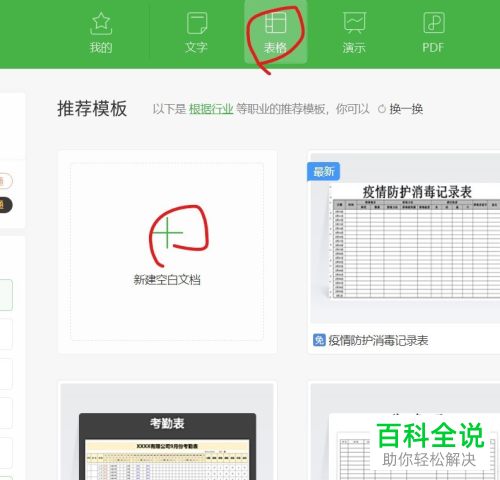
3. 编辑好表格数据后,点击上方的“插入”选项卡下的“全部图表”
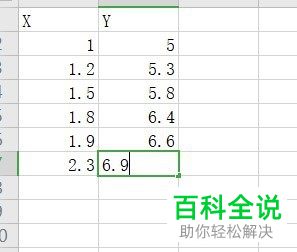
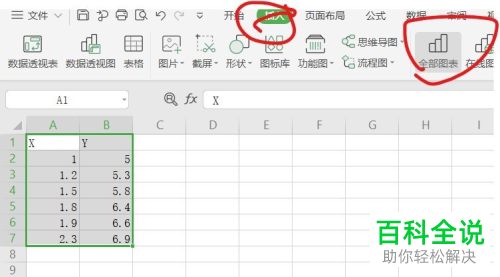
4.弹出窗口,选择“X-Y散点图”,点击要使用的样式按“插入”
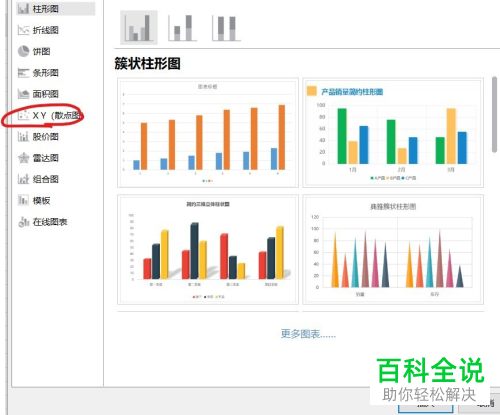



5. 然后右击图表中的方程那条线,弹出列表选择“添加趋势线”


6. 如果需要添加方程式,右击选择“设置趋势线格式”,右侧弹出设置页面,点击勾选“显示公式”即可。

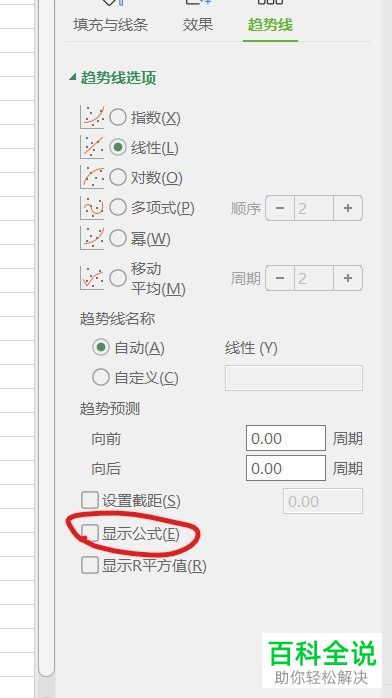
以上就是wps怎么制作线性回归方程图表的办法。
赞 (0)

